
С Android 6.0 Зефір , Google додав більше, ніж просто Дванадцять . Він додав функцію під назвою Режим очікування, яка призначена для запобігання розрядженню програм, якими ви ніколи не користуєтесь. Це менш ефективно, ніж повністю вимкнути програми, але воно має своє місце.
Програми, які перебувають у режимі очікування, все ще можуть запускатись у певний час, але більшість із них обмежені. Сучасні версії Android повинні мати кращий час автономної роботи завдяки цій функції, навіть якщо у вас встановлено безліч програм.
Що таке режим очікування додатків?
ПОВ'ЯЗАНІ: Як Android "Doze" покращує час роботи від акумулятора та як його налаштувати
App Standby вирішує кілька проблем. На Android виробники пристроїв та стільникові оператори можна встановити програмне забезпечення, яке неможливо видалити. Програми також можуть працювати у фоновому режимі та розряджати акумулятор. Це може бути програмне забезпечення, попередньо встановлене виробником вашого пристрою, але це також може бути додаток, який ви встановили кілька місяців тому і з того часу його не торкалися.
В ідеалі ви запобігли б цьому відключення попередньо встановлених програм і видалення програм, якими ви не користуєтеся. На екрані акумулятора Android можна побачити, які програми використовують ваш акумулятор і на скільки. Але пересічний користувач Android цього робити не збирається. Тож Google намагається зробити Android розумнішим.
Режим очікування додатків переводить програми в режим очікування, коли ви не активно ними користуєтесь. Загалом, якщо ви ніколи не запускаєте програму, Android переводить її в режим очікування. Однак програми, які відображають сповіщення на панелі сповіщень або на заблокованому екрані, не переходять у режим очікування. Додатки, з якими ви взаємодієте іншими способами - наприклад, програма, яка забезпечує „активність“, яку використовують інші програми, - також не переходять у режим очікування.
ПОВ'ЯЗАНІ: Як позбутися вірусів на телефоні Android
Режим очікування обмежує програму працювати у фоновому режимі або робити що-небудь. Якщо ви запустите програму, її буде вилучено з режиму очікування та дозволено нормально працювати.
Це стосується лише роботи від акумулятора. Коли ви підключите пристрій до зарядки, Android випустить ці програми з режиму очікування та дозволить їм працювати у фоновому режимі. Якщо ваш пристрій тривалий час перебуває в режимі очікування, програми в режимі очікування отримають дозвіл запускати, синхронізувати та робити все, що їм потрібно, приблизно раз на день.
У певному сенсі це схоже на Doze, який було введено одночасно. Doze запобігає постійному запуску програм, коли ви вимикаєте телефон, а App Standby перешкоджає запуску певних програм, якщо ви ніколи не використовуєте ці програми. Деякі веб-сайти поєднують ці терміни разом, але вони мають різні функції. Зараз Android відіграє більшу роль в інтелектуальному управлінні тим, коли програми повинні працювати.
Як запобігти переходу програм у режим очікування
Режим очікування додатків вважається оптимізацією акумулятора, як і Doze. Як правило, вам взагалі не доведеться керувати цим чи налаштовувати його. Програми переходять у режим очікування, якщо ви ніколи їх не використовуєте, і все. Запустіть програму, і Android виведе її з режиму очікування.
Однак ви можете заборонити Android переводити програму в режим очікування. Можливо, вам захочеться зробити це, якщо ви знаєте, що програма повинна працювати у фоновому режимі, а програма очікування переводить її в режим очікування, створюючи проблеми.
Для цього відкрийте екран налаштувань, торкніться Акумулятор, торкніться кнопки меню та торкніться опції "Оптимізація батареї". Ви також можете відкрити швидкі сповіщення з шухляди програми та торкнутися піктограми акумулятора, щоб відкрити екран батареї. Торкніться заголовка «Не оптимізовано» та торкніться «Усі програми», щоб переглянути список усіх програм на вашому пристрої.
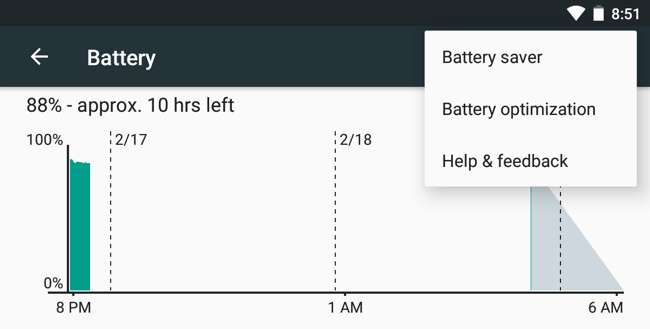
Щоб програма не переходила в режим очікування, торкніться її та встановіть для параметра «Не оптимізувати». Це той самий параметр, який запобігає обмеженню програми за допомогою Doze. Ці параметри звільняють додатки від Doze, App Standby та будь-яких майбутніх оптимізацій акумулятора, які Google додає до Android.
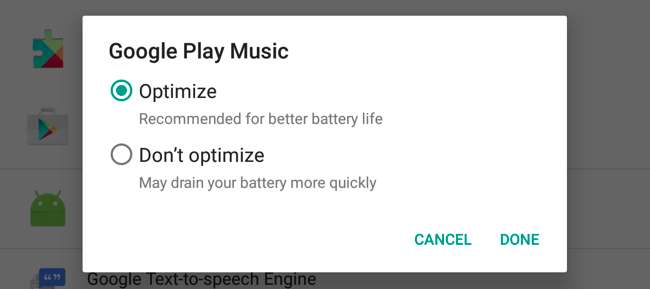
Як побачити, які програми зараз перебувають у режимі очікування
ПОВ'ЯЗАНІ: Як отримати доступ до параметрів розробника та увімкнути налагодження USB на Android
У розділі "Параметри розробника" також є екран, який покаже, які програми перебувають у режимі очікування, якщо вам цікаво. Щоб отримати доступ до цього, увімкніть доступ до прихованого екрана Параметри розробника перейшовши в Налаштування> Про програму та кілька разів натиснувши поле «Номер збірки» сім разів.
Потім перейдіть до Налаштування> Параметри розробника та торкніться пункту «Неактивні програми» в розділі Додатки. Ви побачите список програм у вашій системі, а також їх активність чи режим очікування.

Краще рішення: Вимкніть програму назавжди
ПОВ'ЯЗАНІ: Сім речей, для яких вам більше не потрібно викорінювати Android
Режим очікування додатків допомагає, але це не заважає програмам працювати повністю. Щоб програма не запускалася повністю, слід видалити її. Якщо ви не можете видалити програму зі свого пристрою, як це відбувається з багатьма попередньо встановленими програмами, ви можете "вимкнути" її з Android. Багато років тому, для цього потрібен кореневий доступ , але тепер він вбудований в Android.
Щоб вимкнути програму, відкрийте екран налаштувань і торкніться «Програми». Торкніться назви програми та натисніть кнопку «Вимкнути», щоб вимкнути її. Додаток зникне з вашої скриньки додатків і взагалі не зможе працювати у фоновому режимі - це ніби ви видалили програму, за винятком того, що вона все ще займає місце в системній області вашого пристрою. Щоб відновити доступ до цієї програми, перейдіть на екран програм, торкніться вимкненої програми та ввімкніть її.

Незважаючи на те, що Ви можете зробити Doze більш агресивним, щоб додатки не розряджали заряд акумулятора, не буде сенсу робити додатковий режим очікування більш агресивним. App Standby призначений для допомоги людям, які не люблять займатися, але мають купу додатків, встановлених виробником, або додатків, які вони встановили кілька місяців тому на своєму пристрої. Якщо ви той тип виродків, хто знає про ці речі, вам краще видалити або вимкнути ці програми вручну.






